Você pode personalizar diretamente ou criar scripts EDM utilizando a linguagem de criação de script do Electrode. Isso remove a necessidade de arquivos .con personalizados para modificar um arquivo EDM. No entanto, existe suporte para carregar as configurações de um arquivo .con antigo para um script para clientes com arquivos .con existentes.
Para obter instruções detalhadas sobre como criar e editar um script, consulte o arquivo custom_script_format.html, localizado no diretório de instalação do PowerShape. O diretório padrão é:
C:\Program Files\Autodesk\PowerShapexxxxx\file\electrode\custom_script_format.html
onde xxxxx é o número de versão do PowerShape e C é a unidade de disco na qual o PowerShape está instalado.
Para uma lista completa de sequências de substituição utilizadas em scripts, consulte o arquivo electrode_substitutions.txt localizado em:
C:\Program Files\Autodesk\PowerShapexxxxx\file\electrode\electrode_substitutions.txt
Scripts padrão estão disponíveis para os seguintes fabricantes:
|
Fabricante |
Nome do script |
|
AGIE |
electrode_script_AGIE.xml |
|
CERTA |
electrode_script_certa.xml |
|
Charmilles |
electrode_script_Charmilles.xml |
|
EPX |
electrode_script_EPX.xml |
|
Exeron |
electrode_script_Exeron.xml |
|
Mitsubishi |
electrode_script_Mitsubishi_EPX.xml electrode_script_Mitsubishi_ESPER.xml |
|
ONA |
electrode_script_ONA.xml |
|
OPS Ingersoll |
electrode_script_OPS_Ingersoll.xml |
|
Sodick |
electrode_script_Sodick.xml |
|
Zimmer & Kreim |
electrode_script_ZK.xml |
|
AGIE-Charmilles |
electrode_script_+GF_+Form_HMI.xml |
Estão localizados no seguinte diretório:
C:\Program Files\Autodesk\PowerShapexxxxx\file\electrode
Se necessário, você pode forçar o PowerShape a utilizar scripts de fabricante como em versões anteriores do PowerShape; basta apagar os arquivos .xml apropriados. Se você apagar o arquivo .xml de um fabricante, ainda pode editar algumas configurações no script hard-coded utilizando os arquivos .con apropriados.
Editando um script
O exemplo a seguir demonstra como editar um script padrão de fabricante. Os mesmos conceitos se aplicam à edição de um script personalizado.
Para editar um script:
- Abra o script utilizando um editor de texto.
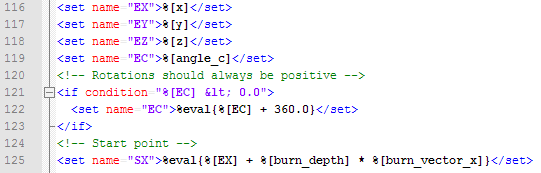
- Insira suas alterações no script utilizando a linguagem de script apropriada.

Neste exemplo, uma nova variável EA é definida, e seu valor é especificado pela sequência de substituição %[angle_a]. Se a sequência de substituição retornar um valor menor que zero, a variável é recalculada para o valor atual mais 360. Isso assegura que o ângulo seja positivo.
- Salve o arquivo para aplicar as alterações.
Salve o arquivo no diretório shareddb para garantir que as alterações sejam usadas quando uma nova versão do PowerShape for instalada.